エクセルの表示設定1[Excelの基本操作(中級)]
事前準備
図のようにエクセルに値を入力してください。
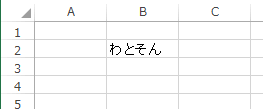
操作対象
リボンの「表示」タブの緑線で囲まれた部分を使用します。

標準/改ページプレビュー/ページレイアウト
それぞれのレイアウトに変更します。
※「標準、ページレイアウト、改ページプレビューを切り替える」と同様の操作です。
ユーザー設定のビュー
「ユーザー設定のビュー」アイコンをクリックすると「ユーザー設定のビュー」が表示されますので「追加」ボタンを押します。
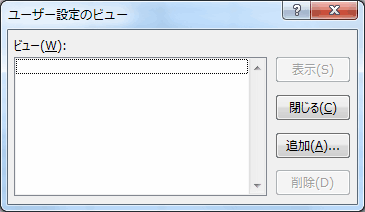
「ビューの追加」ウインドウでは名前に「てすと1」と入力をしてOKボタンを押します。
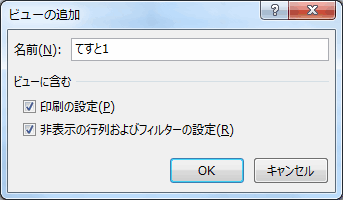
これで「てすと1」のビューが作成されました。
次にもう一つビューを作成します。
B2のセルを選択して「選択範囲にあわせて拡大/縮小」アイコンをクリックします。
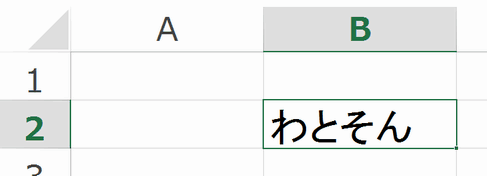
次に「ユーザー設定のビュー」アイコンで追加ボタンを押します。そして「ビューの追加」ウインドウでは名前に「てすと2」と入力をしてOKボタンを押します。
これで「てすと2」のビューが作成されました。
再び「ユーザー設定のビュー」アイコン押します。そうすると「てすと1」「てすと2」のビューが作成されているのが確認できます。
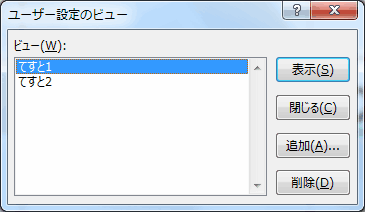
「てすと1」を押して「表示」ボタンをクリックします。
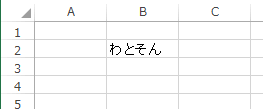
「てすと2」を押して「表示」ボタンをクリックします。
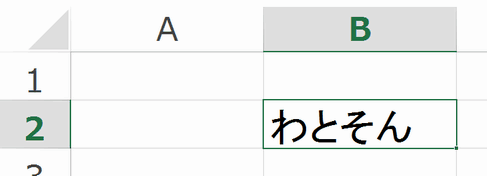
「てすと1」のビューには初期設定、「てすと2」のビューは拡大設定がされているのがわかりますね。このように「ユーザー設定のビュー」は表示に関することを任意に設定する事が可能です。但し、この設定はブック毎(ファイル毎)となります。
ズーム/100%
表示倍率を変更します。
※「表示倍率を変更する」と同様の操作です。
選択範囲にあわせて拡大/縮小
任意のセルを範囲で選択してからボタンを押すと自動的に拡大/縮小されます。
エクセル講座のクイックリンク
関連記事
プチモンテ ※この記事を書いた人
 | |
 | 💻 ITスキル・経験 サーバー構築からWebアプリケーション開発。IoTをはじめとする電子工作、ロボット、人工知能やスマホ/OSアプリまで分野問わず経験。 画像処理/音声処理/アニメーション、3Dゲーム、会計ソフト、PDF作成/編集、逆アセンブラ、EXE/DLLファイルの書き換えなどのアプリを公開。詳しくは自己紹介へ |
| 🎵 音楽制作 BGMは楽器(音源)さえあれば、何でも制作可能。歌モノは主にロック、バラード、ポップスを制作。歌詞は抒情詩、抒情的な楽曲が多い。楽曲制作は🔰2023年12月中旬 ~ | |











